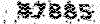شبکه و سرویس های آن
مباحث شبکه , آموزش شبکه , شبکه , networkشبکه و سرویس های آن
مباحث شبکه , آموزش شبکه , شبکه , networkراه اندازی VPN در ویندوز Windows Server 2003 بخش دوم
تنظیم نقش Remote Access / VPN Server در ویندوز Server 2003
برای اعطای نقش Remote Access/VPN Server به ویندوز سرور 2003 یا به عبارت دیگر برای نصب و راه اندازی VPN Server باید ویزارد Configure Your Server Wizard را از مسیر زیر احظار کنیم:
Start > All Programs > Administrative Tools > Configure Your Server Wizard
اولین پنجره ای که ظاهر می شود ، اطلاعات اولیه ای در مورد این
ویزارد را نشان می دهد. دکمه Next را بزنید.
پنجره Preliminary
Steps مواردی که لازم است قبل از شروع ویزارد
انجام دهید را باز گو می کند مثلا:
• اطمینال از نصب مودم ها و کارت های شبکه
• اگر ویزارد را برای اتصال به اینترنت می خواهید ، از اتصال خود به اینترنت اطمینان حاصل کنید.
• ویا اینکه CD نصب ویندوز را آماده داشته باشید و غیره ....
دکمه Next را بزنید.
پنجره Server Role سومین پنجرهای است که ظاهرا میشود.همانطور که مشاهده می کنید لیستی از نقش هایی که روی سیستم می توانید اعمال کنید نشان داده شده است که در ستون مقابل هرکدام ، وضعیت آن Role را از لحاظ اینکه این نقش اعطا شده است یا نه نشان داده شده است.
برای اعطای نقش Remote Access / VPN به ویندوز ، این مورد را از لیست انتخاب کرده و دکمه Next را بزنید. پنجره بعدی ویزارد توضیح مختصری درباره این نقش میدهد. ( در صورت نیاز ) پس از مطالعه آن دکمه Next را بزنید.
ویزاردی با نام Routing and Remote Access Wizard ظاهر می شود ( ویزارد RRAS ) که در ادامه به آن اشاره می شود.
تنظیمات Routing and Remote Access ( ویزارد RRAS )
مانند تمام ویزاردها ، اولین پنجره این ویزارد ، توضیح و نکات مختصری راجع به آن می باشد که ما با مطالعه آن و زدن دکمه Next از آن می گذریم.
در پنجره بعدی یعنی پنجره Configuration ، گزینه های مختلفی وجود دارد که با توجه به نوع اتصال از راه دور ( remote access connection ) یکی از گزینه ها را انتخاب می کنیم. وچون قصد ما در اینجا راه اندازی VPN بر اساس PPTP می باشد ما گزینه Virtual Private Network VPN and NAT را انتخاب کرده و Next می زنیم.
در پنجره VPN Connection باید آداپتور یا device ای که با آن به اینترنت وصل می شوید را تعیین کنید. نکته ای که در اینجا قابل توجه می باشد این است که برای برقراری امنیت بیشتر و در واقع برای کنترل دقیق تر ، بهتر است که کارت شبکه مستقلی را برای VPN server در نظر بگیرید. که در اینجا ما کارتی غیر از کارت شبکه ای که برای اتصال کاربران محلی ، انتخاب می کنیم.
گزینه Enable security on the selected interface by setting up Basic Firewall را تیک بزنید. این گزینه بعنوان یک Firewall نرم افزاری فعال شده و سرور شما از نفوذ خرابکاران و حملات مخرب آنها از راه اینترنت در امان نگه می دارد. هر چند ، نصب فایروال های پیشرفته و مستقل و یا یک فایروال سخت افزاری برای شبکه های محرمانه ضروری می باشد. ( و این بستگی به درجه اهمیت شبکه و اطلاعات موجود در آن دارد )
همانطور که یک کاربر محلی برای برقراری اتصال با سرور و سایر کلاینت های موجود در شبکه نیاز به داشتن یک IP Address در همان Range دارد ، VPN کلاینت ها نیز در هنگام برقراری اتصال به VPN سرور ، نیاز به یک IP Address دارند که بتوانند به منابع مجاز در سرور دسترسی داشته باشند. در اینجا شما به عنوان مدیر شبکه با انتخاب یک روش از دو راه موجود ، نحوه واگذاری آیپی آدرس را به کلاینت های VPN تعریف می کنید.
1- با نصب و تعریف DHCP ( که در شماه 13 ماهنامه بطور کامل توضیح داده شده است ) و اعمال تنظیمات لازم ، سرور خود را بعنوان DHCP server تعریف می کنید طوریکه کاربران در هنگام برقراری اتصال به سرور شما از محدوده IP هایی که در سرور تعریف کرده اید ، یکی را به خود اختصاص می دهند. با انتخاب گزینه Automatically روند واگذاری IP آدرس از روی تنظیمات DHCP server انجام می گیرد.
2- تعیین محدوده خاصی از IP آدرس هایی که به کاربران واگذار شود.
ما در اینجا گزینه دوم را انتخاب می کنیم. به این دلیل که می خواهیم با استفاده از محدوده خاصی از IP آدرس ها که انتخاب می کنیم ، کاربران شبکه محلی که به سرور وصل می شوند را از کاربرانی که از اینترنت ( VPN Client ) وصل می شوند تشخیص دهیم.
پس از انتخاب گزینه دوم ( یعنی From a specified range of addresses ) ، دقیقا تعریف می کنید که چه آیپی آدرس هایی را به VPN Server اختصاص می دهید که به client VPN ها واگذار نماید.
برای اینکار دکمه New را در پنجرهAddress Range Assignment را بزنید ومحدوده اولین و آخرین آیپی آدرس را تعیین کنید.
فیلد Number of addresses بصورت اتوماتیک با توجه به محدوده انتخابی شما تعیین می شود. می توانید فقط اولین آیپی آدرس را بنویسید و تعداد آیپی آدرس ها را مشخص کنید وویزارد محاسبات را انجام داده و آیپی آدرس پایانی را وارد می کند. دکمه OK را بزنید تا تنظیمات شما ثبت شود.
در پنجره بعد کارت شبکه ای که برای اتصال سرور شما به اینترنت از آن استفاده می کنید را مشخص کنید.
اعتبار سنجی ( Authentication ) یا بازرسی کاربران VPN ای که به سرور شما وصل می شوند بسیار مهم است. برای این اعتبار سنجی و برقراری امنیت دو گزینه را می توانید انتخاب نمایید:
1- اگر در شبکه سرویس دهنده RADIUS داشته باشید، می توانید تنظیم کنید که VPN سرور شما ، برای اعتبار سنجی کاربران خود از RADIUS استفاده کند. بدین معنی که اگر یک RADIUS سرور مرکزی در شبکه تان داشته باشید ، اعتبار سنجی تمام کاربران شبکه برای بررسی به این سرور فرستاده تا برای ورود به Server VPN ، تایید صلاحیت و یا رد صلاحیت شوند.با این روش کاربران در بین تمام سرورهای VPN به اشتراک گذاشته شده و نیازی به تعریف کاربران در تمامی سرورها نمی باشد.
2- اما گزینه دوم ، تمام تقاضاها برای اتصال به VPN Server ، از طریق خود سرور و تنظیماتی که در آن نظر گرفته است ، مورد بررسی قرار گیرند.
ما اولین گزینه را انتخاب کرده و دکمه Next را می زنیم.
در انتها ممکن است که پنجره ای ظاهر گردد که فقط کافی است دکمه OK را بزنید.
تا این مرحله تنظیمات مربوط به ویزارد نصب RRAS به پایان رسیده و نقش Remote Access / VPN Server به ویندوز 2003 اعطا شده است. اما برای دیدن نتیجه کار پنجره Routing and Remote Access را از مسیر زیر باز کنید و آدرس سرور را اضافه کنید. انجام این تنظیم بسیار مهم می باشد.
Start > All Programs > Administrative Tools > Routing and Remote Access